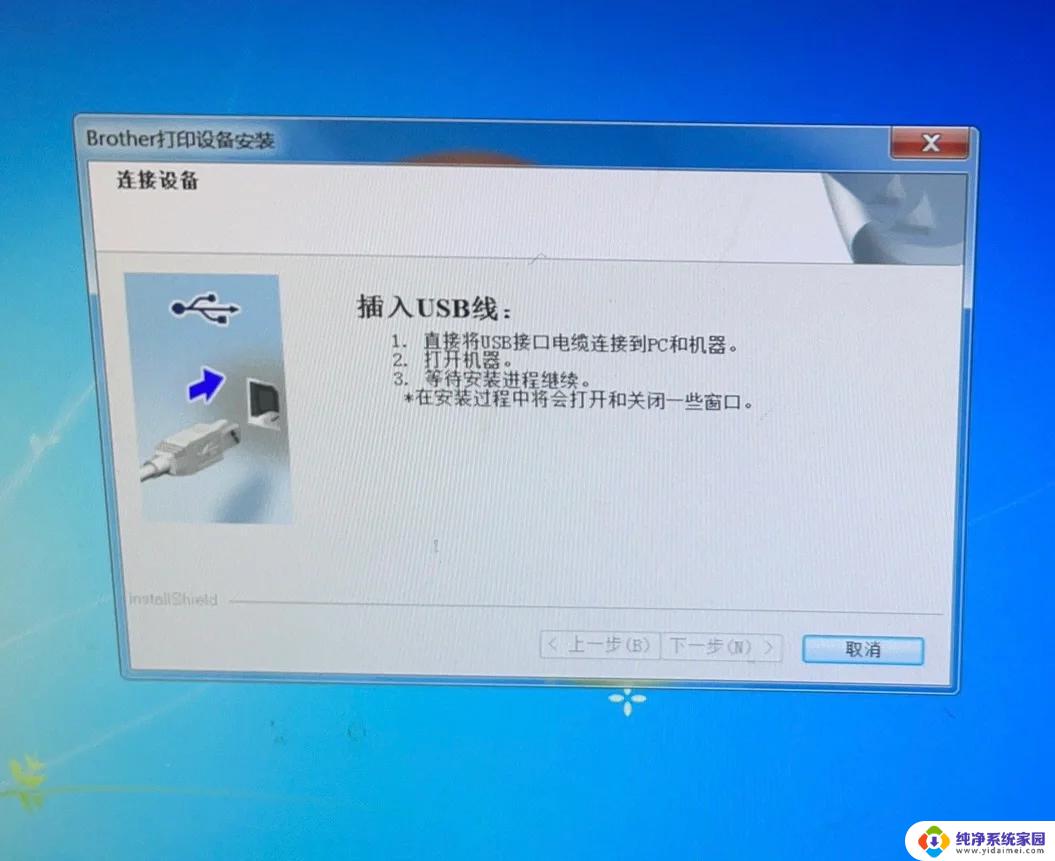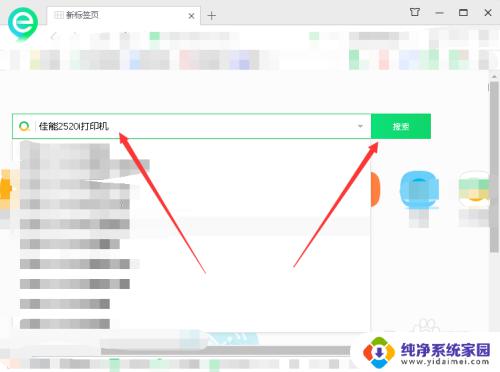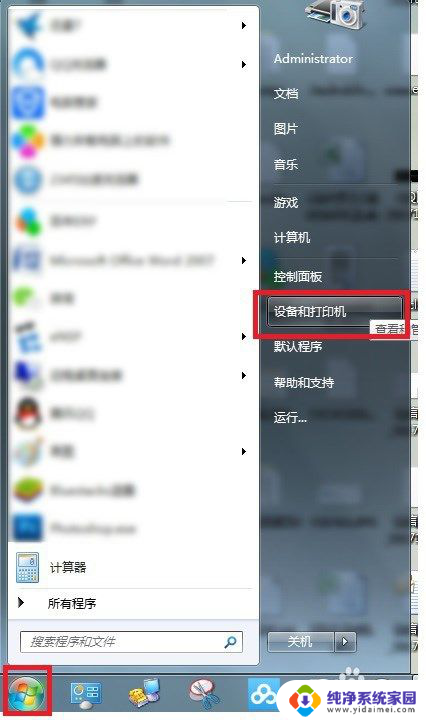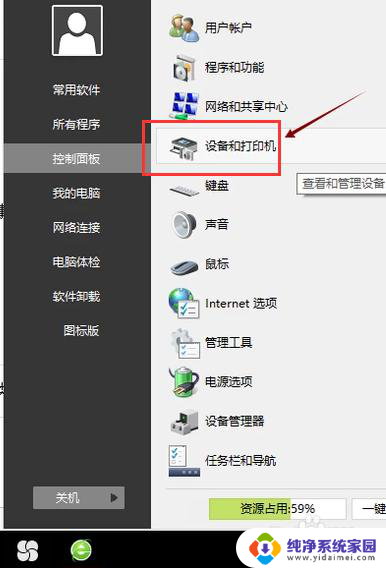为什么打印机驱动总是安装不上 打印机驱动程序下载安装失败怎么办
打印机驱动是打印机正常工作的关键,然而许多用户在安装打印机驱动时常常遇到各种问题,比如安装不上或下载安装失败等情况,造成这种问题的原因可能有很多,比如系统不兼容、驱动文件损坏或者网络连接不稳定等。针对这些问题,我们可以通过一些简单的方法来解决,比如检查系统兼容性、重新下载驱动程序或者更新网络连接等。只要耐心细心地排查问题,相信我们一定可以成功安装打印机驱动,让打印机恢复正常工作。
方法如下:
1.遇到打印机驱动安装不上的情况需要在电脑上进行相应的设置,在电脑桌面上找到【计算机】并用鼠标右击。

2.右击后在出现的选项中找到【管理】选项并点击打开。

3.接下里会进入到计算机控制台界面,在这里要根据自己的电脑选择64位或者32位。小编电脑是64位的,选择好后点击右下角的【确定】。
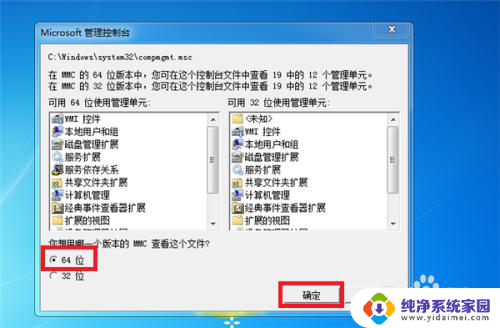
4.点击后会进入到计算机管理界面,在左边依次点击【计算机管理】—>【服务和应用程序】—>【服务】,接着在右边找到【print spooler 】并用鼠标双击。
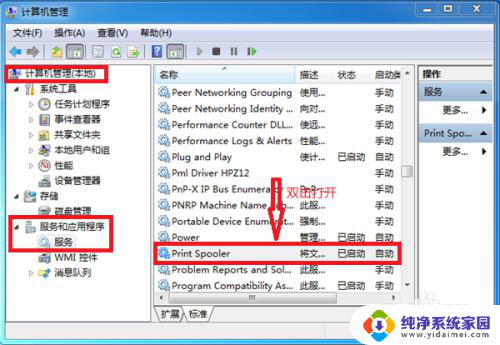
5.在print spooler属性界面中找到【启动类型】,在后方选择为【自动】,接着在下方找到【启动】选项并点击。
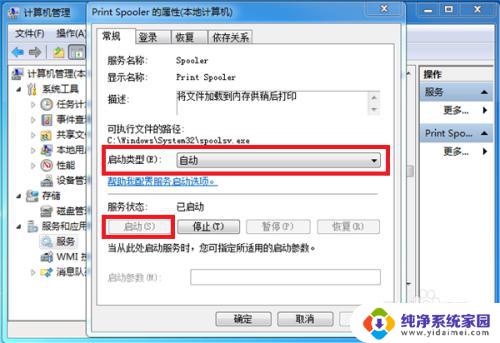
6.按照上述方法设置即可解决这个问题,点击打开【控制面板】—>【设备和打印机】,在打印机界面中鼠标右击,接着点击【添加打印机】安装打印机驱动程序即可。
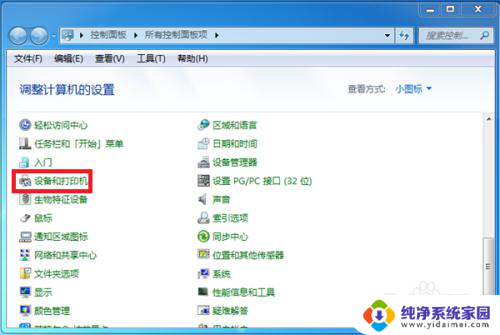

以上就是为什么打印机驱动总是安装不上的全部内容,如果你也遇到了同样的问题,可以参考本文中介绍的步骤来进行修复,希望对大家有所帮助。